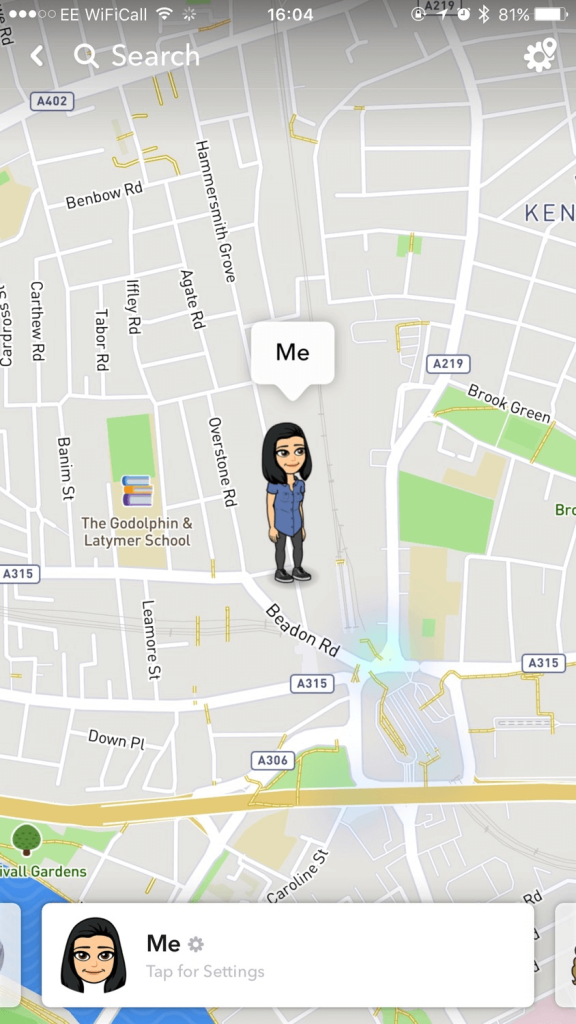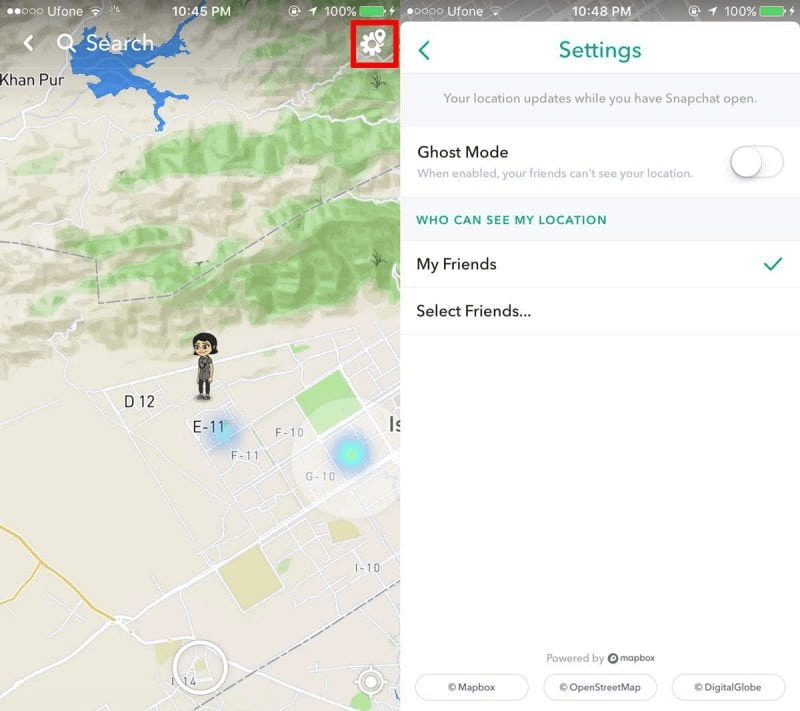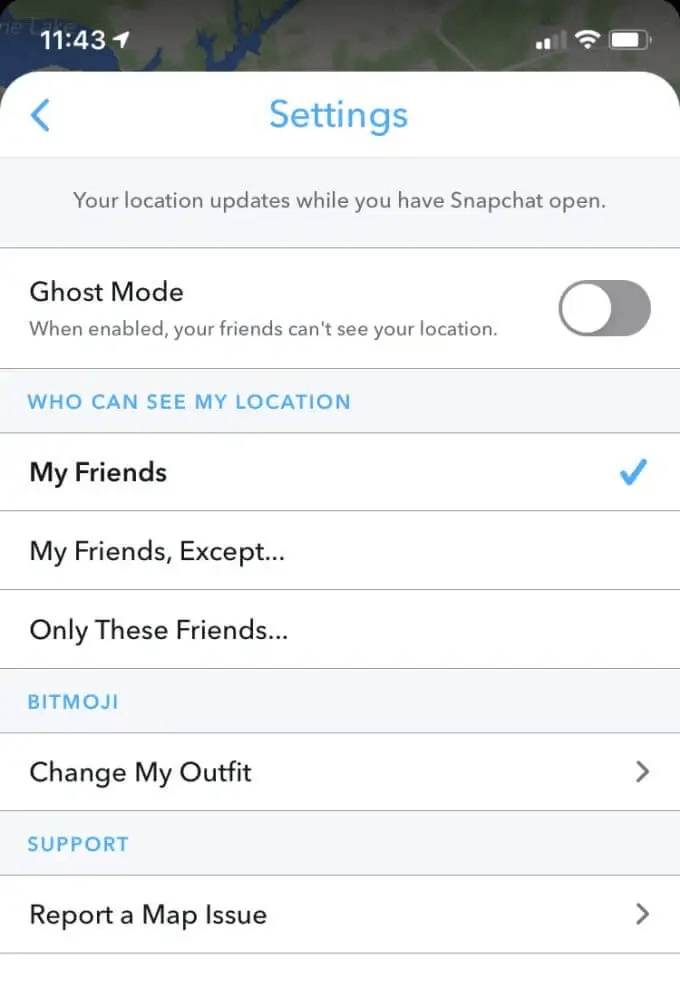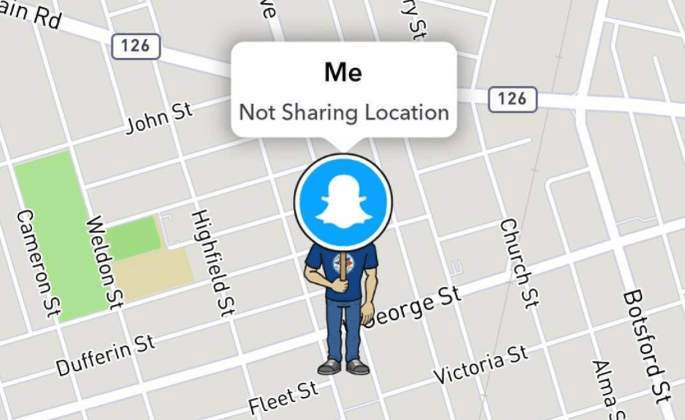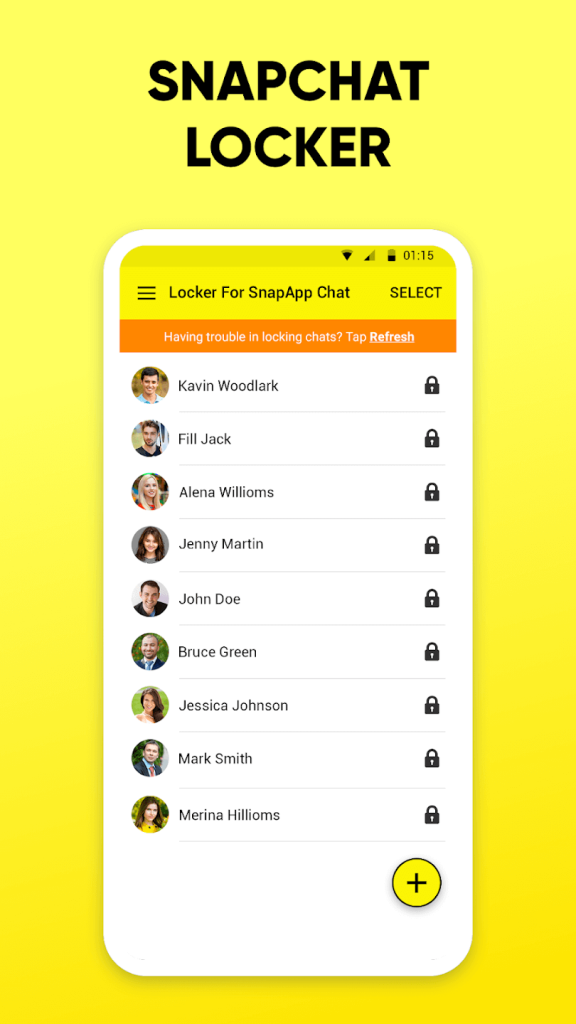Snapchat er orðið eitt vinsælasta samfélagsmiðlaforritið, sérstaklega meðal yngri notenda. Einn af lykileiginleikum Snapchat er staðsetningardeiling – þú getur deilt staðsetningu þinni með vinum, skoðað staðsetningu þeirra á kortinu og jafnvel séð staðsetningarmerktar Snaps.
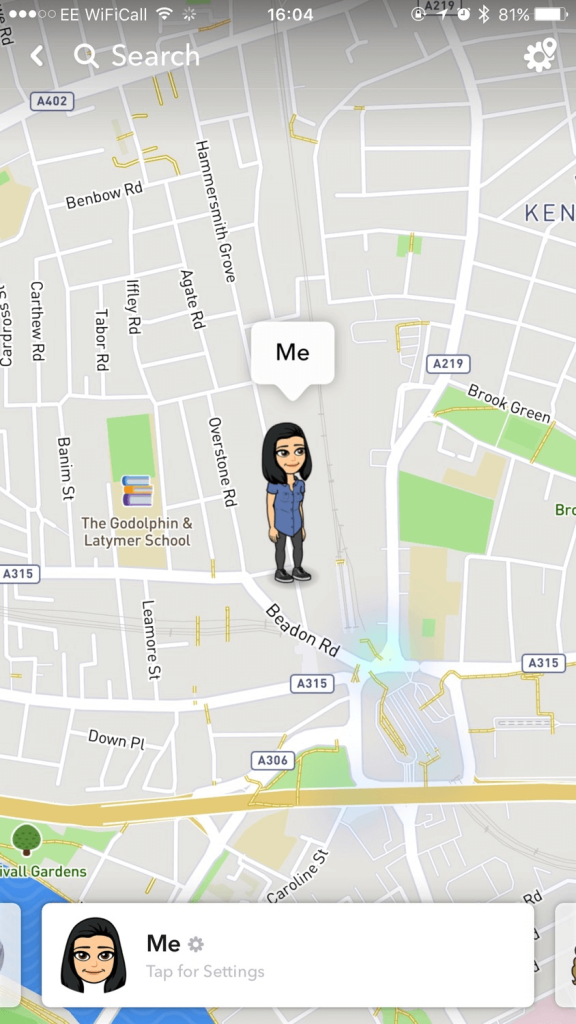
Í sífellt tengdari heimi hefur hugtakið friðhelgi einkalífs orðið dýrmætara en nokkru sinni fyrr. Þó að deila augnablikum með vinum og fjölskyldu í gegnum skyndimyndir og sögur sé grundvallaratriði í Snapchat upplifuninni, gætirðu viljað nota appið án þess að gefa upp staðsetningu þína. Er það ekki? Jæja, hvort sem þú hefur áhyggjur af öryggi þínu, kýst að halda í lágmarki eða einfaldlega metur friðhelgi þína, mun þetta blogg leiðbeina þér um „Hvernig á að nota Snapchat án þess að deila staðsetningu þinni.
Við munum kanna ýmsar aðferðir og stillingar sem gera þér kleift að njóta alls þess sem Snapchat hefur upp á að bjóða á sama tíma og þú heldur dvalarstað þínum í skefjum. Svo, ef þú ert tilbúinn til að taka stjórn á Snapchat upplifun þinni og vernda friðhelgi þína, lestu áfram!
Lestu einnig: Hvernig á að breyta aðgangskóða „My Eyes Only“ á Snapchat
Hvernig á að nota draugaham í Snapchat?
Auðveldasta leiðin til að hætta að deila staðsetningu þinni á Snapchat er að virkja draugaham. Þessi eiginleiki kemur í veg fyrir að vinir þínir sjái staðsetningu þína á kortinu. Til að virkja það:
Skref 1: Ræstu Snapchat appið á tækinu þínu. Skráðu þig inn með notandanafni og lykilorði ef beðið er um það.
Skref 2: Bankaðu á prófíltáknið þitt efst í vinstra horninu, skrunaðu niður og opnaðu „Snap Map“.
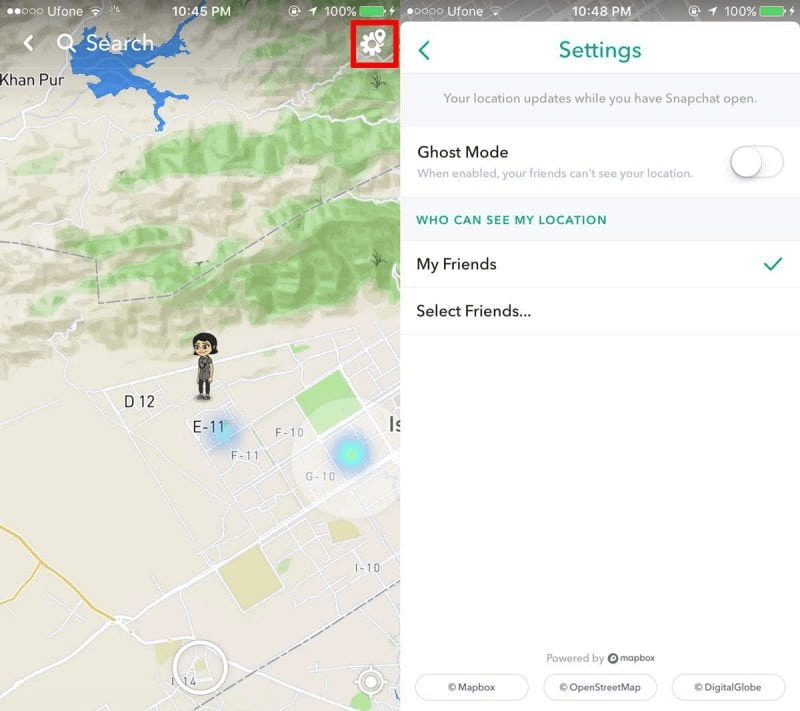
Skref 3: Þegar þú ert kominn á Snap Mapið ættirðu að sjá Bitmoji avatarinn þinn (eða almennt tákn ef þú hefur ekki sett upp Bitmoji). Leitaðu að stillingartákninu efst í hægra horninu. Bankaðu á stillingartáknið.
Skref 4: Breyttu rofanum til að virkja draugaham.
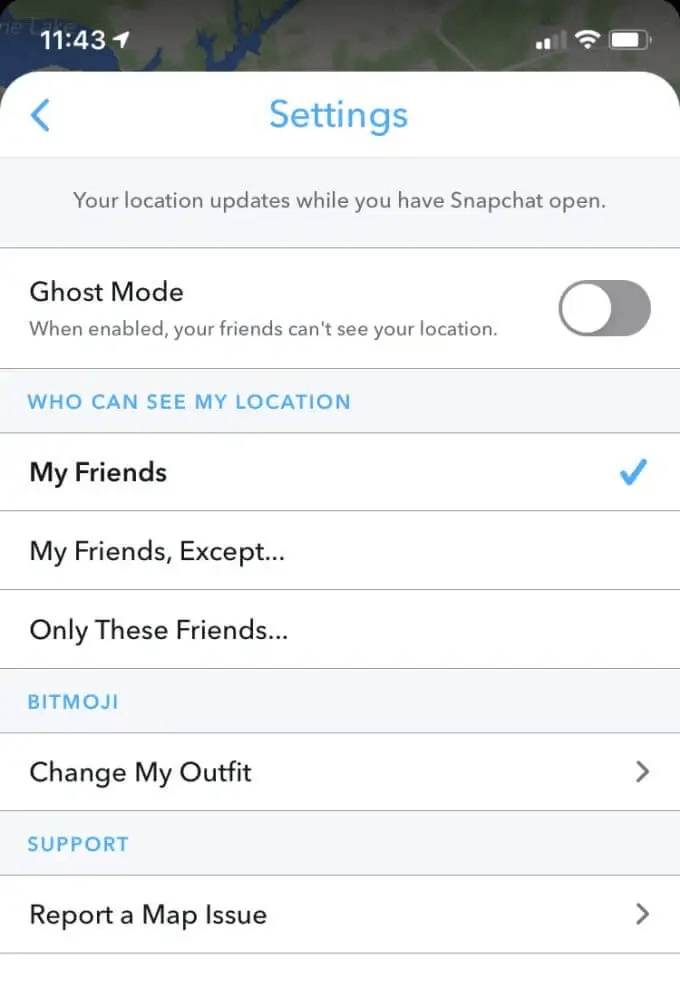
Skref 5: Snapchat gerir þér kleift að velja hversu lengi þú vilt vera í Ghost Mode. Þú getur valið á milli 3 klukkustunda, 24 klukkustunda eða þar til slökkt er á honum. Ef þú vilt ekki að staðsetning þín sé sýnileg endalaust geturðu stillt tímamörk.
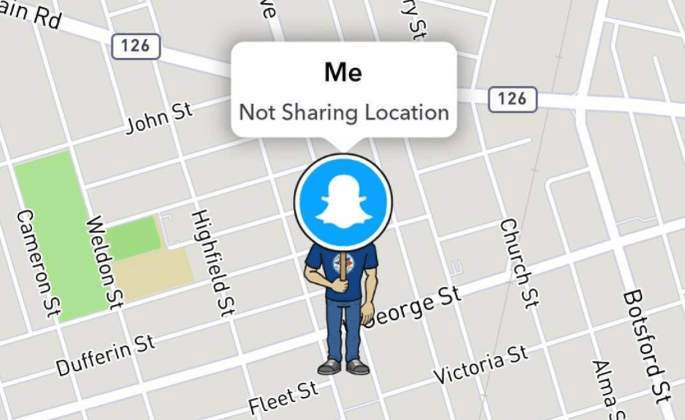
Það er það! Svona notar þú Ghost Mode í Snapchat. Þú ert núna í draugaham og vinir þínir munu ekki geta séð nákvæma staðsetningu þína á Snap Map. Hafðu í huga að jafnvel með Ghost Mode virkt geturðu samt sent og tekið á móti skyndimyndum og skilaboðum eins og venjulega.
Lestu einnig: Snapchat reikningur læstur? Lærðu hvernig á að opna það!
Takmarka aðgang að staðsetningu:
Fyrir enn meiri stjórn á staðsetningardeilingu geturðu takmarkað aðgang Snapchat að staðsetningargögnum þínum:
Á iOS:
- Opnaðu stillingar tækisins og veldu 'Persónuvernd'.
- Veldu 'Staðsetningarþjónusta'.
- Skrunaðu niður að Snapchat og veldu 'Á meðan þú notar forritið.'
Þetta kemur í veg fyrir að Snapchat fái aðgang að staðsetningu þinni þegar þú ert ekki að nota appið. Til að slökkva algjörlega á staðsetningaraðgangi skaltu velja „Aldrei“.
Á Android:
- Opnaðu Stillingar og veldu 'Forrit og tilkynningar'.
- Veldu 'Advanced' og síðan 'App permissions'.
- Veldu 'Staðsetning'.
- Veldu Snapchat og veldu 'Ekki leyfa'.
Hreinsa staðsetningarferil:
Snapchat geymir staðsetningarferilinn þinn í appinu. Þú ættir reglulega að skoða þessi gögn og hreinsa allar óæskilegar upplýsingar um staðsetningu:
- Opnaðu Snapchat stillingar.
- Veldu „Hreinsa gögn“.
- Skrunaðu niður og veldu „Hreinsa efstu staðsetningar“ til að endurstilla Snapchat staðsetningarrakningu.
Þegar þú hefur smellt á „Hreinsa“ mun Snapchat endurstilla listann yfir staði sem þú heimsækir mest.
Forðastu staðsetningartengda eiginleika:
Til að vernda friðhelgi þína enn frekar skaltu forðast Snapchat eiginleika sem nota staðsetningu sérstaklega:
- Snap Map - Ekki deila staðsetningu þinni á kortinu.
- Geofilters – Ekki nota staðsetningartengdar síur fyrir skyndimyndirnar þínar.
- Samhengisspjöld – Ekki skoða staðsetningarmerkt samhengisspjöld og sögur.
- Nálægir vinir – Slökktu á nálægum vinum eiginleikanum.
Lestu einnig: Top 7 ráð til að gera Snapchat þitt öruggt og öruggt
Skápur fyrir SnapApp spjall: Haltu spjallinu þínu öruggu:
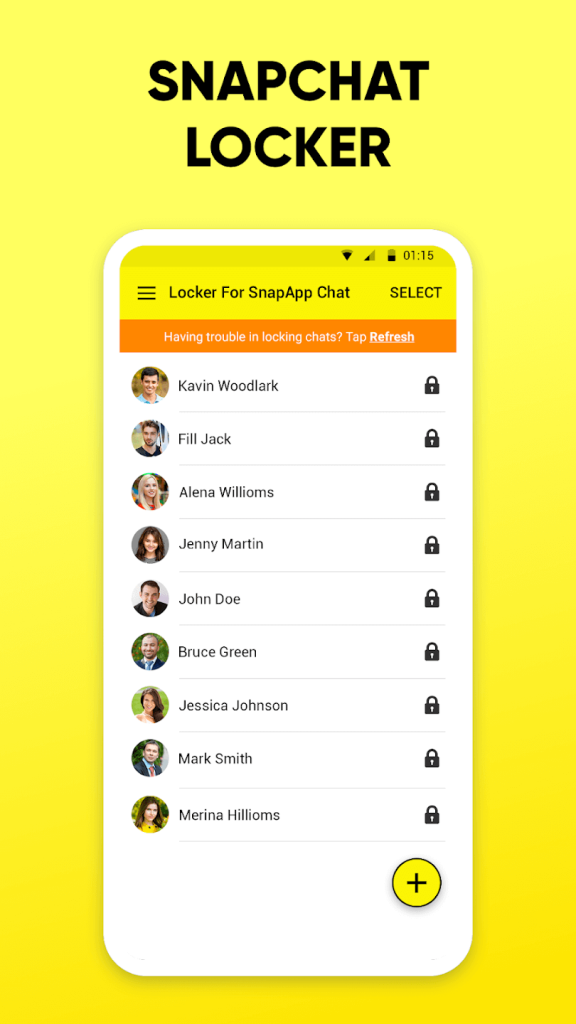
Ertu þreyttur á hnýsnum augum að snuðra á einkasamtölunum þínum? Locker For SnapApp Chat hefur tryggt þig! Þetta háþróaða app verndar ekki aðeins spjallið þitt heldur veitir einnig auka lag af öryggi fyrir Snapchat þinn.
Lykil atriði:
- Tryggðu sérstakt viðkvæmt spjall með lás.
- Notaðu lás á Snapchat Messenger til að auka næði.
- Veldu á milli tveggja læsingaraðferða: aðgangskóða og fingrafar (fáanlegt á studdum tækjum).
- Læstu ótakmarkaðan fjölda spjalla til að halda samtölunum þínum trúnaðarmáli.
- Fáðu einkaaðgang að læstu spjalli með því að slá inn aðgangskóða, sem tryggir að aðeins þú getur lesið þau.
- Opnaðu áreynslulaust spjall fyrir óaðfinnanleg samskipti.
- Njóttu notendavænt viðmóts og leiðandi eiginleika fyrir vandræðalausa upplifun.
- Verndaðu Snapchat appið gegn óleyfilegri fjarlægingu.
- Endurheimtu lykilorðið þitt auðveldlega ef þú gleymir skilríkjum.
- Upplifðu lágmarksáhrif á endingu rafhlöðunnar og minnisnotkun fyrir hnökralausa notkun.
Sæktu núna og taktu stjórn á friðhelgi einkalífsins!
Lestu einnig: 10 bestu forritin til að læsa Snapchat á Android
Notkun Snapchat án þess að deila staðsetningu:
Með því að virkja Ghost Mode í Snapchat, takmarka aðgang appsins að staðsetningu þinni og forðast staðsetningartengda eiginleika geturðu notað Snapchat á meðan þú heldur staðsetningu þinni persónulegri á iOS og Android tækjum. Hægt er að slökkva á staðsetningarrakningu algjörlega til að fá hámarks næði.
Þú getur samt notið kjarnaeiginleika Snapchat án þess að senda stöðugt út rauntíma staðsetningu þína. Vertu einfaldlega sértækur þegar þú notar staðsetningartengda valkosti. Haltu stjórninni með því að skoða og hreinsa staðsetningarferilinn þinn.
Með nokkrum breytingum á stillingum þínum geturðu notað Snapchat með öryggi til að tengjast vinum án þess að deila staðsetningu þinni alltaf. Fylgstu með okkur á samfélagsmiðlum - Facebook, Instagram og YouTube.